iPhone 또는 iPad의 Outlook에서 내 이메일 설정을 Exchange로 업데이트
POP 또는 IMAP 이메일 계정을 Microsoft 365로 마이그레이션 한 경우 이전에 로컬로 저장된 데이터를 내보내고 Exchange 설정으로 새 계정을 설정합니다. Exchange를 사용하면 메일, 연락처 및 캘린더를 포함한 데이터가 이메일과 연결된 상태를 유지하고 필요할 때마다 서버에서 복구 할 수 있습니다.
필수 : POP 설정을 사용하는 경우 메시지, 폴더, 캘린더 및 연락처와 같은 데이터가 이메일 클라이언트와 이메일 확인에 사용하는 기기에만 존재합니다. Exchange 설정으로 전환하기 전에 계정으로 가져 오거나 나중에 참조 할 수 있도록 데이터를 백업하세요. 지침은 클라이언트 제공 업체에 문의하세요.
- Outlook을 엽니 다. (앱이 없으신가요? iTunes App Store 에서 다운로드하고 다음 단계에 따라 설정하세요 .)
- 오른쪽 상단의 받은 편지함 옆에서 메뉴를 연 다음
 설정 .
설정 . - POP / IMAP 계정을 제거 할 준비가되면 계정 을 탭합니다.
- 이메일 주소를 탭한 다음 계정 제거 를 탭합니다.
- 확인하려면 제거 를 탭합니다.
- Exchange 계정을 추가하려면 계정 추가 를 탭합니다.
- Microsoft 365 이메일 주소를 입력한 다음, 계정 추가를 탭합니다.
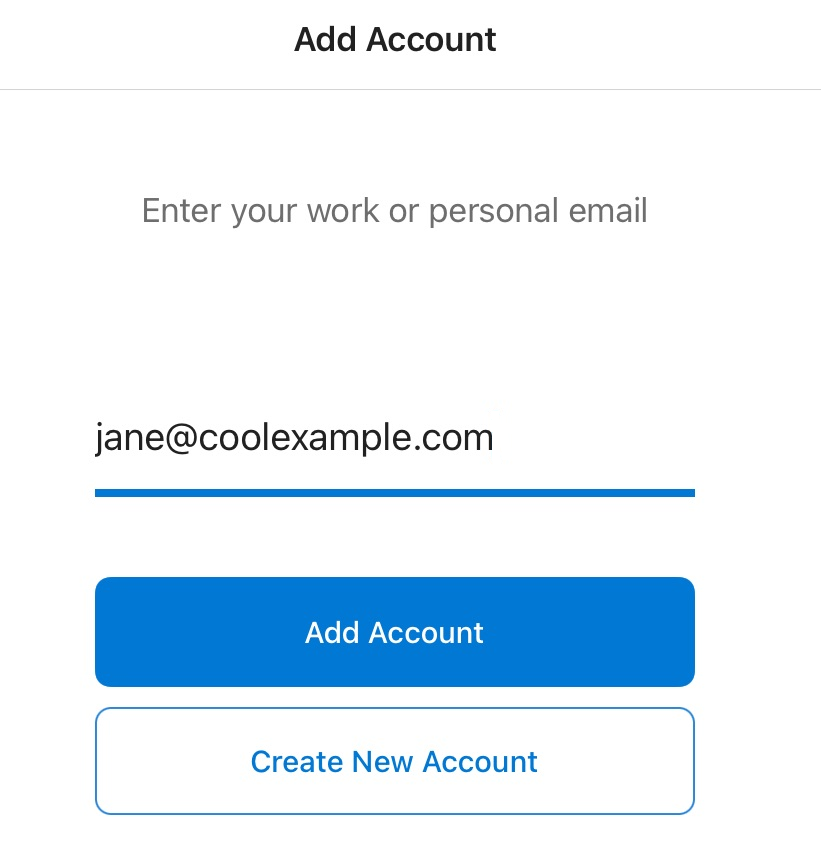
- 관리자가 다단계 인증 (MFA)을 활성화 한 경우 계정을 확인하거나 Authenticator 앱을 설정합니다 .
- Microsoft 365 암호를 입력 한 다음 로그인 을 탭합니다. (계정 유형을 직장 또는 학교 로 선택해야 할 수 있습니다.)

참고 : 이메일 암호를 잊어 버린 경우 재설정 하는 방법은 다음과 같습니다.
이제 Microsoft 365 계정이 계정 아래에 표시됩니다. 받은 편지함으로 이동하여 이메일을 확인합니다.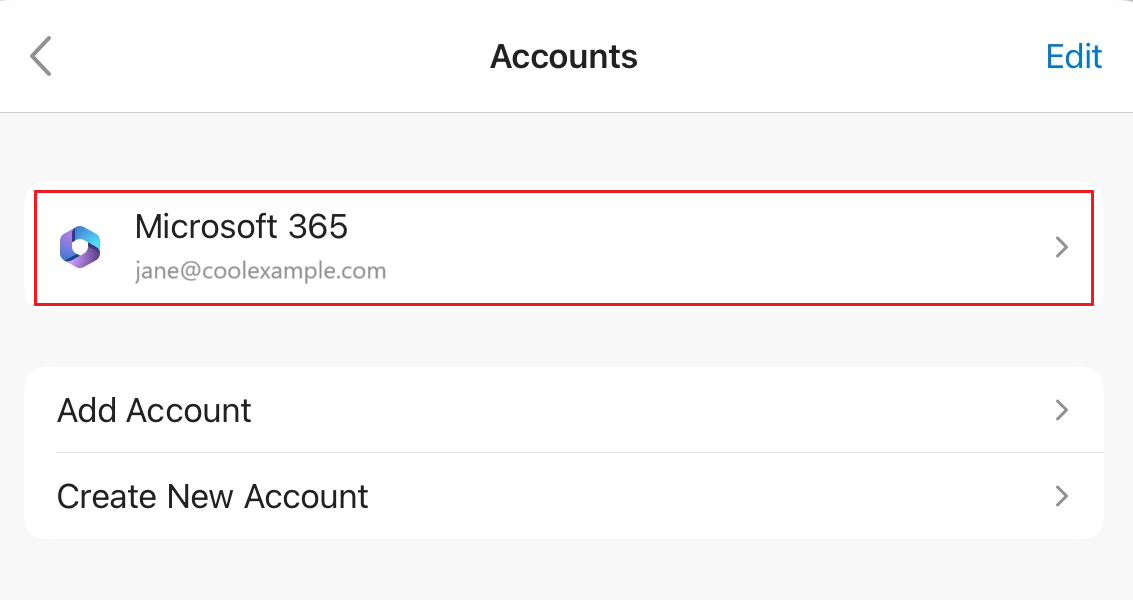
이제 이메일이 Exchange 계정으로 설정되었습니다!
상세 정보
- 다른 이메일 클라이언트를 사용하는 경우 해당 클라이언트에도 Exchange를 설정합니다.